Slik løser du Bluetooth-problemer på Windows 10

Bluetooth lar deg koble Windows 10-enheter og tilbehør til PC-en din uten behov for ledninger. Her er ulike teknikker for å løse Bluetooth-problemer.
Med en milliard brukere er Instagram blant de mest populære sosiale nettverksapplikasjonene som er tilgjengelige i dag. Imidlertid blir en Instagram-konto noen ganger deaktivert på grunn av en brukers egen beslutning eller brudd på Instagrams bruksvilkår. Og et av de viktigste spørsmålene i livet til en Instagram-bruker er hvordan du får Instagram tilbake etter å ha blitt deaktivert. Selv om det virker vanskelig, men ikke umulig, er her noen få trinn å følge for å gjenopprette den slettede Instagram-kontoen din.
Forskjellen mellom en deaktivert og en slettet Instagram-konto.
Før jeg begynner med trinnene, er det viktig å vite om Instagram-kontoen din er deaktivert eller slettet. Deaktivering og sletting av Instagram-kontoen innebærer:
Les også: Slik gjenoppretter du slettede Instagram-meldinger på Android og iPhone
Hvordan få tilbake den slettede Instagram-kontoen?
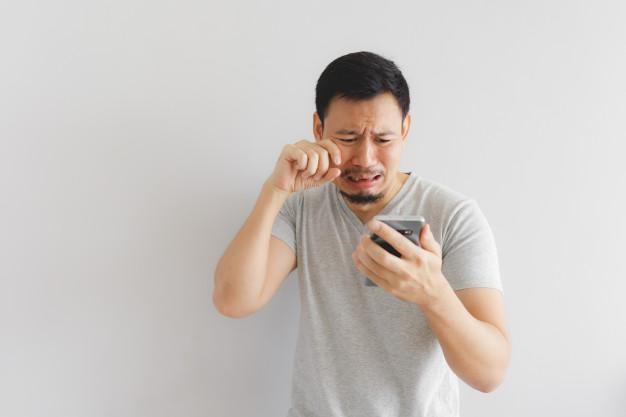
Vel, den bitre sannheten er at hvis du har slettet og ikke deaktivert Instagramen din, så er det ingen måte å gjenopprette eller aktivere den kontoen på.
Du kan bare aktivere de Instagram-kontoene som er deaktivert.
Trinn for hvordan du får Instagram tilbake etter å ha blitt deaktivert:
Trinn 1. Trykk på Instagram- appikonet og åpne det.
Trinn 2. Du må logge på med legitimasjonen din. Brukernavnet kan enten være din e-postadresse, telefonnummer eller en ID, hvis du har angitt tidligere.
Trinn 3. Skriv inn passordet i boksen nedenfor.
Trinn 4. Trykk på Logg inn- knappen.
Trinn 5. Hvis du har angitt riktig legitimasjon, vil den deaktiverte kontoen din reaktiveres automatisk, og den lar deg logge på. Vanligvis møter brukerne ingen problemer mens de aktiverer kontoen på nytt.
Trinn 6. Følg instruksjonene som vises på skjermen, som kan inkludere bekreftelse av mobilnummeret ditt via OTP eller ved å godta den oppdaterte siden med vilkår og retningslinjer.
Trinn 7. Hvis du har glemt passordet, klikker du på lenken under Logg på-knappen som sier Få hjelp med pålogging, og det vil ta deg gjennom noen trinn for å tilbakestille passordet. Dette vil til slutt reaktivere Instagram-kontoen din .
Å deaktivere Instagram-kontoen din, ved et uhell eller med vilje for å få trygghet, er ikke et stort problem. Du kan alltid aktivere Instagram-kontoen din på nytt ved å følge trinnene nevnt ovenfor. Det er imidlertid en annen type problem hvis Instagram-kontoen din har vært:
I disse tilfellene vil det enkle forsøket på å logge på ikke fungere, og selv om du bruker riktig legitimasjon for å logge på, vil du få en feilmelding som sier: "Din konto har blitt suspendert eller deaktivert" eller "Instagram har deaktivert kontoen din for brudd på vilkårene for bruk».
Den eneste mulige løsningen er å besøke Instagram-tjenestemannen og få tilgang til Instagram-klageskjemaet. Den kan nås bedre ved å bruke datamaskinens nettleser ved å skrive inn nettadressen nedenfor i adressefeltet eller ved å klikke her.
https://help.instagram.com/contact/606967319425038
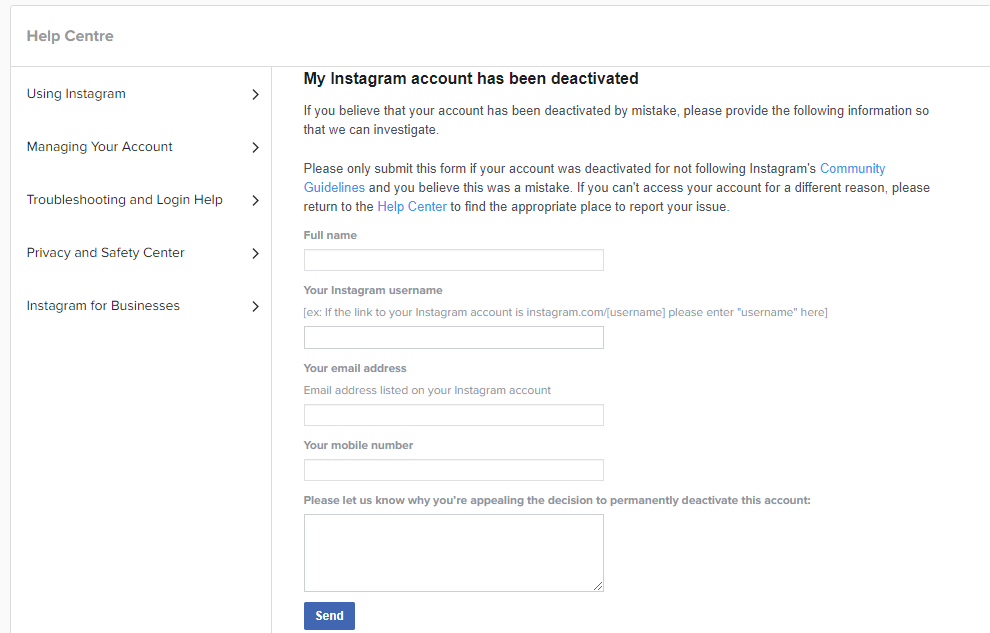
Fyll ut skjemaet på nettsiden med riktige og samsvarende detaljer. Dette skjemaet hjelper deg med å sende en forespørsel til Instagram om å gi deg tilgang til kontoen din igjen. Skjemaet krever grunnleggende informasjon som:
Fullt navn. Skriv inn for- og etternavnet ditt slik det ble vist på Instagram-kontoen.
Brukernavn. Dette feltet krever at du oppgir Instagram-brukernavnet ditt.
Epostadresse. Du kan ha mer enn én e-postadresse. Skriv inn den som er knyttet til Instagram-kontoen din.
Mobilnummer. Skriv inn riktig mobilnummer da du kan motta en OTP som bekrefter kontoen din.
Ankeforespørsel. Dette er den viktigste boksen, der du må skrive inn en kort melding som vil fungere som en appell for å gjenopprette den slettede Instagram-kontoen din. Når du skriver en anke, må du huske på følgende punkter:
Når skjemaet er alle fylt opp, sjekk igjen , og deretter traff Send-knappen. Dette er det siste trinnet i listen over trinn inkludert i hvordan du får Instagram tilbake etter å ha blitt deaktivert. Det er ingen tidsramme definert for når Instagram vil sjekke og svare på forespørselen din. Men du kan vente i en uke før du sender en ny anke. Vær tålmodig og ikke overdriv.
Les også: Slik laster du ned alle Instagram-dataene dine
Hva er neste trinn på Hvordan få tilbake slettet Instagram-konto?
Når du har sendt inn skjemaet nevnt ovenfor, vil du motta en e-post fra Instagrams tekniske supportteam bestående av en tallsekvens og en e-postadresse som du må sende et svar på. Denne prosedyren er for å bekrefte om den faktiske eieren av kontoen prøver å gjenopprette sin slettede Instagram-konto. Du må sende passordet eller nummersekvensen sendt til deg sammen med bildet ditt til e-postadressen som er nevnt i e-posten sendt av Instagram . Når du har sendt de nødvendige opplysningene, vil kontoen bli gjenopprettet innen 3 dager.
I tilfeller der e-posten sendt av Instagrams tekniske støtteteam sier at kontoen ble deaktivert på grunn av brudd på vilkårene og retningslinjene, må du sende inn skjemaet på nytt og forklare at du ikke var klar over en slik hendelse og be om reaktivering.
Det er sjanser for at du kanskje ikke kan gjenopprette Instagram-kontoen din i det hele tatt hvis det har gått mer enn 30 dager siden kontoen din ble slettet eller informasjonen på Instagram-kontoprofilen ikke samsvarer med informasjonen du sender via skjemaet eller e-posten . Eventuell ufullstendig informasjon i Instagram-profilen din vil bli betraktet som en mismatch med mindre du sender den korrekte informasjonen sammen med klage-e-posten eller skjemaet.
Før du henter den slettede Instagram-kontoen din, er her noen vilkår og betingelser for bruk som er lagt ut av Instagram. Se gjennom listen for å finne ut om du har brutt en regel eller ikke:
Les også: Slik blokkerer/opphever du blokkering av noen på Instagram
Siste ord: Hvordan få Instagram tilbake etter å ha blitt deaktivert
For de som er aktive på sosiale medier, er en deaktivert konto som et mareritt for den stopper en viktig prosess i livet ditt. Sletting av en konto har dessverre ingen løsning og bør unngås for enhver pris. Hvis du føler deg litt overopptatt i noen dager, vil en enkel deaktivering av kontoen være det riktige trinnet som selvfølgelig kan reaktiveres når som helst. Hvis du har problemer med Instagram-kontoen din, skriv en kommentar i kommentarfeltet, så vil vi gjerne løse det for deg.
Flere emner på Instagram.
Hvordan laste ned Instagram-historier ved å bruke historiesparere for Instagram
Hvordan skjule Instagram-konto fra søk
Hvordan se hvem som har sett på Instagram-profilen min
Hvordan lage og legge til tilpassede Instagram-historiehøydepunkter
Hvordan endre Instagram-brukernavn
Bluetooth lar deg koble Windows 10-enheter og tilbehør til PC-en din uten behov for ledninger. Her er ulike teknikker for å løse Bluetooth-problemer.
Lær deg å ta kontroll over personvernet ditt ved å tømme Bing-søkeloggen og Microsoft Edge-loggen med enkle trinn.
Oppdag den beste samarbeidsprogramvaren for små bedrifter. Finn verktøy som kan forbedre kommunikasjon og produktivitet i teamet ditt.
Lær hvordan du holder statusen din aktiv i Microsoft Teams. Følg våre trinn for å sikre at du alltid er tilgjengelig for kolleger og kunder.
Oppdag den beste prosjektledelsesprogramvaren for småbedrifter som kan hjelpe deg med å organisere prosjekter og oppgaver effektivt.
Gjenopprett siste økt enkelt i Microsoft Edge, Google Chrome, Mozilla Firefox og Internet Explorer. Dette trikset er nyttig når du ved et uhell lukker en hvilken som helst fane i nettleseren.
Hvis du har mange duplikater klumpet på Google Photos eller ønsker å eliminere duplikatbilder, så sjekk ut de mange måtene å slette duplikater i Google Photos.
Hvordan fikse at Nintendo Switch ikke slår seg på? Her er 4 enkle løsninger for å fikse at Nintendo Switch ikke slår seg på.
Lær hvordan du tilbakestiller Gmail-passordet ditt enkelt og sikkert. Endre passordet regelmessig for å beskytte kontoen din.
Lær hvordan du konfigurerer flere skjermer på Windows 10 med denne bloggen. Det være seg to eller tre eller flere skjermer, du kan enkelt sette opp skjermer for spilling eller koding.








